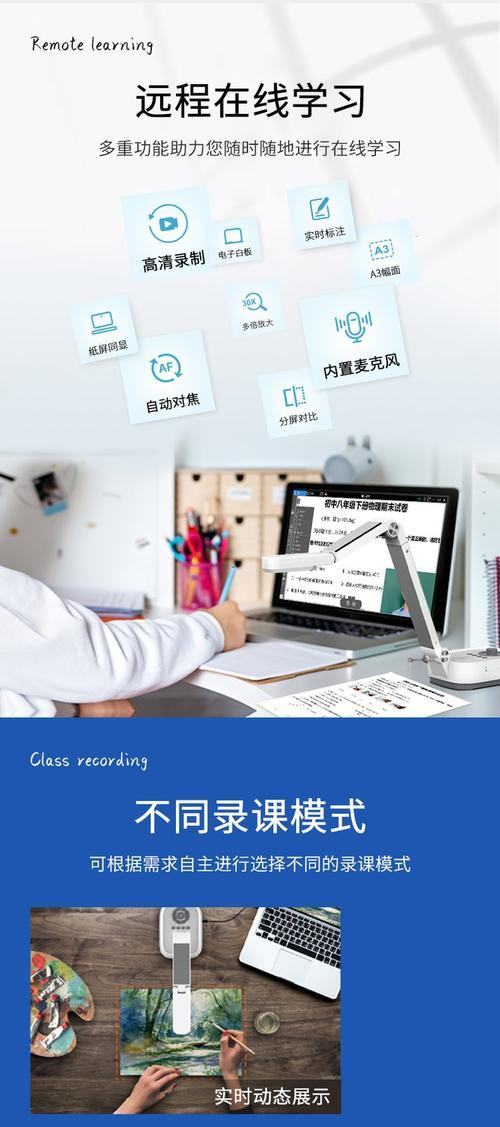随着技术的进步,U盘已经成为我们日常生活中必不可少的存储设备之一。然而,有时候我们在使用U盘时会遇到写保护的问题,这给我们的使用带来了很大的困扰。本文将教你一些简单的方法来解除U盘的写保护功能,让你的U盘恢复正常使用。
1.检查物理开关是否处于写保护状态
一些U盘在设计上会配备物理开关来实现写保护功能,此时我们需要确保开关处于关闭状态。
2.使用注册表编辑器进行修改
我们可以通过修改注册表来解除U盘的写保护。按下Win+R组合键打开运行窗口,输入"regedit"并回车,然后找到注册表中的"HKEY_LOCAL_MACHINE\SYSTEM\CurrentControlSet\Control\StorageDevicePolicies"位置进行修改。
3.使用命令提示符进行操作
命令提示符是一个强大的工具,我们可以利用它来解除U盘的写保护。打开命令提示符窗口,输入"diskpart"并回车,然后依次执行"listdisk"、"selectdiskX"(X为U盘的磁盘号)和"attributesdiskclearreadonly"命令。
4.使用磁盘管理工具进行操作
磁盘管理工具是Windows系统自带的一个功能强大的工具,我们可以通过它来解除U盘的写保护。右击“我的电脑”图标,选择“管理”,在打开的“计算机管理”窗口中选择“磁盘管理”,找到对应的U盘,在其上点击右键选择“属性”,然后去掉“只读”选项。
5.使用第三方软件解除写保护
除了系统自带的工具,还有一些第三方软件可以帮助我们解除U盘的写保护。一些专业的U盘修复工具可以通过格式化来解除写保护。
6.检查U盘是否存在硬件故障
如果以上方法都无法解决问题,那么可能是U盘本身存在硬件故障。此时,我们可以尝试将U盘插入另一台电脑或者更换一个U盘插口进行测试,以排除硬件问题。
7.使用U盘恢复工具进行修复
有一些U盘恢复工具可以帮助我们修复写保护的U盘。这些工具通常具有强大的修复功能,可以帮助我们解决写保护的问题。
8.升级U盘固件
有时候U盘的固件版本可能存在问题,导致写保护无法解除。在这种情况下,我们可以尝试升级U盘的固件,以解决写保护问题。
9.检查电脑是否感染病毒
有时候电脑感染病毒也会导致U盘出现写保护的问题。此时,我们需要使用杀毒软件对电脑进行全面扫描,确保系统的安全性。
10.格式化U盘
如果以上方法都无法解决写保护问题,那么我们可以尝试对U盘进行格式化操作。注意,格式化会清空U盘上的所有数据,请提前备份重要文件。
11.联系厂商售后服务
如果经过多次尝试仍然无法解决写保护问题,那么建议联系U盘的厂商售后服务,寻求专业的帮助与支持。
12.注意使用U盘时的操作规范
为了避免U盘出现写保护问题,我们需要养成良好的使用习惯。避免频繁插拔U盘,在移除U盘前应先进行安全弹出操作。
13.定期维护U盘的健康状态
定期对U盘进行维护可以提高其稳定性,减少出现写保护等问题的可能性。清理垃圾文件、检查磁盘错误等都是常见的维护操作。
14.选择质量可靠的U盘产品
购买质量可靠的U盘产品可以降低出现写保护等问题的概率。在购买时要选择知名品牌和可靠渠道,避免购买劣质产品。
15.
通过本文介绍的方法,我们可以解除U盘的写保护功能,让U盘恢复正常使用。在操作过程中要谨慎,避免对U盘造成不可逆的损坏。如果问题依然存在,建议联系厂商或专业人士寻求帮助。同时,我们也要注意日常使用中的操作规范,保护好自己的U盘和数据。
解决U盘无法写入数据的问题
随着移动存储设备的普及,U盘成为了我们重要的数据传输工具。然而,有时我们可能会遇到U盘出现写保护的情况,无法向U盘写入任何数据。如何去掉U盘的写保护功能呢?本文将从多个方面介绍解决这一问题的方法。
1.检查开关或按钮是否处于写保护状态
如果U盘有写保护开关或按钮,首先要检查其位置是否处于写保护状态。将开关或按钮移至非写保护位置,然后再次尝试写入数据。
2.使用磁盘管理工具进行修复
打开计算机中的磁盘管理工具,找到U盘所在的磁盘,在其属性中查看是否启用了“只读”属性。如果是,取消勾选该属性,并点击确定保存更改。
3.修改注册表中的存储设备策略
通过运行“regedit”命令打开注册表编辑器,找到路径“HKEY_LOCAL_MACHINE\SYSTEM\CurrentControlSet\Control\StorageDevicePolicies”,在右侧窗口中找到“WriteProtect”键值,将其数值修改为0,表示关闭写保护功能。
4.使用命令行工具进行修复
打开命令提示符,输入“diskpart”命令,然后输入“listdisk”命令显示可用磁盘列表。找到对应的U盘磁盘编号,并输入“selectdisk[磁盘编号]”命令选择U盘磁盘。接着输入“attributesdiskclearreadonly”命令清除只读属性。
5.检查病毒或恶意软件
有些病毒或恶意软件可能会使U盘进入写保护状态。使用杀毒软件全面扫描U盘,清除任何潜在的威胁,并重新尝试写入数据。
6.更新或重新安装驱动程序
U盘驱动程序可能过时或损坏,导致写保护问题。访问U盘制造商的官方网站,下载最新的驱动程序进行更新或重新安装。
7.格式化U盘
如果以上方法都无效,可以尝试对U盘进行格式化。请注意,这将删除U盘上的所有数据,请提前备份重要文件。
8.使用专业的U盘修复工具
市面上也有一些专门用于修复U盘问题的工具,可以尝试使用这些工具来去掉写保护功能。
9.检查U盘硬件故障
如果仍然无法解决写保护问题,可能是U盘出现了硬件故障。此时建议联系U盘制造商或专业的数据恢复服务提供商进行修复。
10.坚持合法使用方式
遵守U盘的正常使用方式,不要随意拔插U盘,不要将U盘用于不安全的计算机,不要下载不可信的文件,以避免引发写保护等问题。
11.寻求专业帮助
如果以上方法仍然无效,可以寻求专业的技术支持或咨询,寻求更深入的解决方案。
12.注意备份重要数据
在解决写保护问题之前,务必及时备份U盘中的重要数据,以防数据丢失或损坏。
13.谨慎使用修复工具
在使用任何修复工具之前,务必先做好相关研究和了解,确保其安全可靠性,并根据工具的说明进行正确操作。
14.排除其他设备故障
如果不止一个U盘出现写保护问题,可能是计算机或其他设备的问题。可以尝试将U盘连接到其他设备上进行测试,以排除其他设备故障的可能性。
15.不要过度频繁拔插U盘
频繁拔插U盘可能会引起写保护问题,建议尽量避免频繁拔插。
U盘的写保护功能可以通过多种方法进行解除,包括检查开关、修改注册表、使用命令行工具等。在解决问题时,需要谨慎操作,并注意备份重要数据。如果问题仍无法解决,可以寻求专业帮助。最重要的是,合法使用U盘,并遵守正常使用方式,以避免写保护等问题的发生。